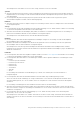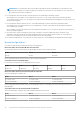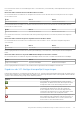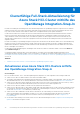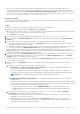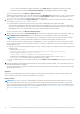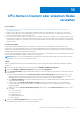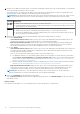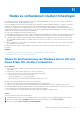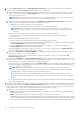Users Guide
Table Of Contents
- Dell EMC OpenManage Integration Version 2.1 mit Microsoft Windows Admin Center Benutzerhandbuch
- Inhaltsverzeichnis
- Overview of OpenManage Integration with Microsoft Windows Admin Center
- Erste Schritte mit OpenManage Integration mit Microsoft Windows Admin Center
- Für Dell EMC OpenManage Integration mit Microsoft Windows Admin Center erforderliche Ports
- Dell EMC PowerEdge-Server verwalten
- Verwalten von Failover-Clustern, Azure Stack HCI- und Windows Server HCI-Clustern
- iDRAC-Details der PowerEdge-Server und Nodes von HCI und Failover-Clustern anzeigen
- Aktualisieren der PowerEdge-Server und -Nodes der Windows Server HCI, Azure Stack HCI und Failover-Cluster mit OpenManage Integration-Erweiterung
- Integrierte Bereitstellung und Aktualisierung von Azure Stack HCI-Clustern
- Clusterfähige Full-Stack-Aktualisierung für Azure Stack HCI-Cluster mithilfe des OpenManage Integration-Snap-In
- CPU-Kerne in Clustern oder einzelnen Nodes verwalten
- Nodes zu vorhandenen Clustern hinzufügen
- Fehlerbehebung und häufig gestellte Fragen
- Identifizieren der Generation Ihres Dell EMC PowerEdge-Servers
- Kontaktaufnahme mit Dell EMC
- Glossar
- Anhang
CPU-Kerne in Clustern oder einzelnen Nodes
verwalten
Voraussetzungen
● Beachten Sie die Best Practices für die ordnungsgemäße Funktionsweise von OMIMSWAC im Abschnitt „Erste Schritte mit
OpenManage Integration“.
● Stellen Sie sicher, dass der Cluster homogene Nodes enthält. Beispielsweise sollten die Nodes CPUs entweder von Intel oder
AMD und aus der gleichen Prozessorfamilie haben. Nodes, die CPUs sowohl von Intel als auch von AMD oder aus verschiedenen
Prozessorfamilien enthalten, werden nicht unterstützt.
● Um die CPU-Kerne in einem Cluster zu verwalten, muss die „OMIWAC Premium-Lizenz für MSFT HCI-Lösungen“ auf jedem Cluster-
Node installiert sein. Um den CPU-Kern in einem einzelnen Node (AX-, S2D- oder PowerEdge-Node) zu verwalten, muss „OMIWAC
Premium-Lizenz für MSFT HCI-Lösungen“ im AX/S2D-Node und „OMIWAC Premium-Lizenz für PowerEdge“ im PowerEdge-Node
installiert werden.
Info über diese Aufgabe
Um die Workload-Anforderungen und den Stromverbrauch zu verwalten, können Sie die Anzahl der einem Node oder Cluster
zugewiesenen CPU-Kerne mithilfe der Funktion „CPU-Kernverwaltung“ ändern. Diese Funktion hilft Ihnen, das richtige Gleichgewicht
zwischen Stromverbrauch und Leistung zu finden. Diese Funktion hilft Ihnen auch bei der Optimierung der CPU-Kerne in Clustern, um die
Gesamtbetriebskosten auf einem optimalen Niveau zu halten.
Die CPU-Kernverwaltungsfunktion wird in Azure Stack-HCI-Clustern, Windows Server-basierten HCI-Clustern und einzelnen Nodes mit
einer auf jedem Node installierten OMIWAC Premium-Lizenz unterstützt.
ANMERKUNG:
Die CPU-Kernverwaltungsfunktion wird in Failover-Clustern und einzelnen Nodes, die Teil eines Azure Stack HCI-
oder Windows Server HCI-Clusters sind, nicht unterstützt.
Schritte
Stellen Sie im Windows Admin Center eine Verbindung zu einem Cluster oder einzelnen Node her und führen Sie dann die folgenden
Schritte aus:
1. Klicken Sie im Windows Admin Center unter Erweiterungen auf Dell EMC OpenManage Integration.
2. Klicken Sie in Dell EMC OpenManage Integration auf die Registerkarte Konfigurieren.
3. Unter CPU-Kernverwaltung wird eine Zusammenfassung der CPU-Kernverteilungen der Cluster-Nodes oder einzelner Nodes wie
folgt angezeigt:
● Das horizontale Balkendiagramm unter Zusammenfassung der CPU-Kernkonfiguration zeigt die Anzahl der Kerne an, die
derzeit im Cluster oder einzelnen Nodes aktiviert sind, sowie die Anzahl der zur Verwendung verfügbaren Kerne. Unter dem
Balkendiagramm wird die maximale Anzahl der im Node oder Cluster vorhandenen CPU-Kerne angegeben.
● Unter Aktuelle Konfiguration werden die Gesamtzahl der Nodes, die CPUs und die derzeit aktivierten Kerne zusammen mit der
CPU-Modellnummer angezeigt.
● Schalten Sie die Option Details auf Node-Ebene anzeigen ein oder aus, um die Node-Details ein- oder auszublenden,
z. B. den Node-Namen, das im Node verwendete CPU-Modell, die Anzahl der CPUs, die Anzahl der Kerne pro CPU und die
Kerngeschwindigkeit.
a. Wählen Sie in der Liste Details auf Node-Ebene anzeigen einen Node aus, um die Erweiterten Details des Nodes wie folgt
anzuzeigen:
● Dell Controlled Turbo
● Logischer Prozessor
● Konfigurierbarer TDP
● Virtualisierungstechnologie
● X2APIC-Modus
4. Klicken Sie auf CPU-Kern aktualisieren, um CPU-Kerne zu verwalten.
Der Update-Assistent für den CPU-Kern wird rechts angezeigt.
10
CPU-Kerne in Clustern oder einzelnen Nodes verwalten 37